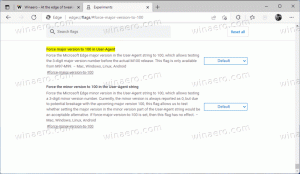Comprimi il file di ibernazione in Windows 10
Quando l'ibernazione è abilitata in Windows 10, il sistema operativo crea un file chiamato hiberfil.sys nella radice dell'unità C:. Vorrei condividere come liberare spazio su disco abilitando la compressione sul file di ibernazione in Windows 10.
Comprimi il file di ibernazione in Windows 10
In questo articolo:
- Qual è il file di ibernazione in Windows 10?
- Come comprimere il file di ibernazione in Windows 10
- Come annullare la compressione del file di ibernazione in Windows 10
Qual è il file di ibernazione in Windows 10?
Il hiberfil.sys memorizza il contenuto della memoria (RAM) quando si iberna il PC. Quando riprendi dall'ibernazione, Windows 10 legge di nuovo questo file e ne trasferisce il contenuto in memoria. Poiché le capacità di memoria sui PC moderni sono in costante aumento, il file di ibernazione occupa un notevole spazio su disco.
Sebbene sia possibile disabilitare l'ibernazione e utilizzare lo stato di sospensione o mantenere sempre alimentato il PC, non è un modo efficiente dal punto di vista energetico per i PC mobili. Inoltre, alcune funzionalità come Avvio veloce in Windows 10 dipendono dall'abilitazione dell'ibernazione per avviare il sistema operativo più velocemente. Se disabiliti l'ibernazione, perdi i vantaggi dell'avvio rapido.
Per risolvere il problema dell'aumento della capacità della RAM, Microsoft ha aggiunto la possibilità di comprimere il file di ibernazione in Windows 7. Ciò significa che il file C:\hiberfil.sys non occupa tanto spazio su disco quanto la capacità della RAM. Può richiedere molto meno spazio su disco, anche il 50% della capacità della RAM installata. Questo è un fantastico miglioramento che Microsoft ha apportato a Windows 7 e versioni successive, ma è disattivato per impostazione predefinita. Vediamo come accenderlo.
Come comprimere il file di ibernazione in Windows 10
- Apri e prompt dei comandi con privilegi elevati.
- Digita il seguente comando:
powercfg ibernazione dimensione NN
dove NN è la dimensione hiberfile.sys desiderata in percentuale della memoria totale.
powercfg ibernazione dimensione 60
Questo imposterà il file di ibernazione al 60% di 8 GB di RAM, il che significa solo 4,8 GB. Ti farà risparmiare 3,2 GB di spazio su disco.
Anche se hai solo 4 GB o 3 GB di RAM, impostandolo al 50% risparmierai rispettivamente 2 GB o 1,5 GB di spazio su disco. Quindi questa è un'ottimizzazione molto interessante che puoi sempre fare su ogni sistema Windows. Avrai più spazio libero sull'unità C: rispetto a prima.
Come annullare la compressione del file di ibernazione in Windows 10
- Apri e prompt dei comandi con privilegi elevati.
- Digita il seguente comando:
powercfg ibernazione dimensione 100
Questo disabiliterà la compressione del file di ibernazione in Windows 10. Questo è tutto.
Lo stesso può essere fatto in Windows 8.1 e Windows 8.